萬盛學電腦網 >> 數據庫 >> mssql數據庫 >> SQLBackupAndFTP 數據庫自動備份工具
SQLBackupAndFTP 數據庫自動備份工具
這個工具主要就是自動備份數據庫,一鍵還原數據庫,發送備份數據庫日志報告到郵箱,自動壓縮備份好的數據庫
定期執行數據庫備份任務,取代SSMS的維護計劃,上傳數據庫備份文件到FTP服務器、其他網絡硬盤等
軟件有免費和付費兩種模式,不過本人覺得免費版本的功能已經足夠了。
支持SQLSERVER版本:SQLSERVER2000、SQLSERVER2005、SQLSERVER2008、SQLSERVER2008 R2、SQLSERVER2012
當你的電腦是 SQL Server Express 2005 and SQL Server Express 2008版本的時候特別有用。
因為SQLSERVER Express版本沒有維護計劃,使用SQLBackupAndFTP可以解決這個問題。

安裝路徑:C:Program FilesPranas.NETSQLBackupAndFTP
安裝目錄下主要都是一些DLL
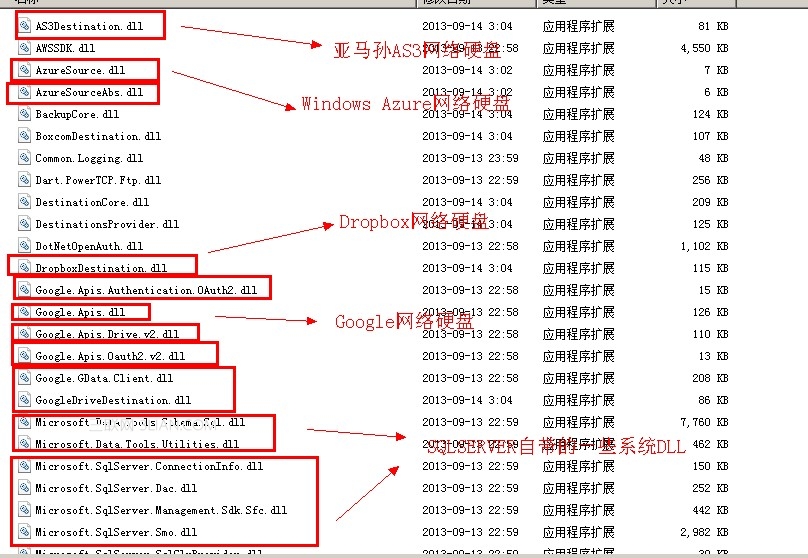
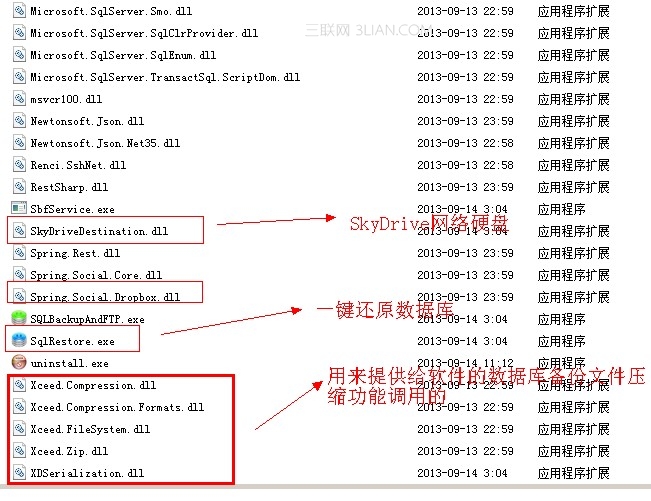
SQLBackupAndFTP會新建一個Windows服務,用來定時備份數據庫,取代SSMS的維護計劃,
我們公司開發的數據庫備份軟件也是使用Windows服務的方式來定時備份數據庫的,其實這些軟件的原理差不多
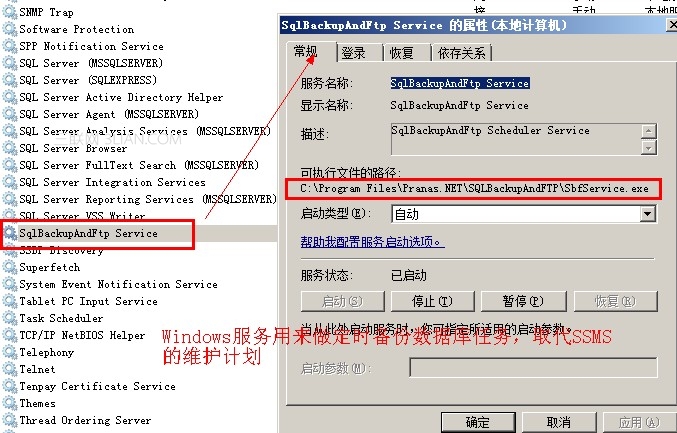
看到上面這些圖片,我相信想破解這款軟件的人開始蠢蠢欲動了,不過最好不要破解,尊重一下別人
大家使用免費版本就行了,最好不要破解他的付費功能
一些設置選項
首先設置數據庫連接
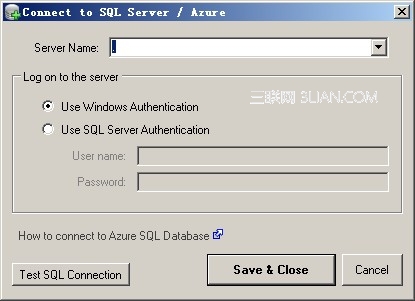
勾選中要備份的數據庫
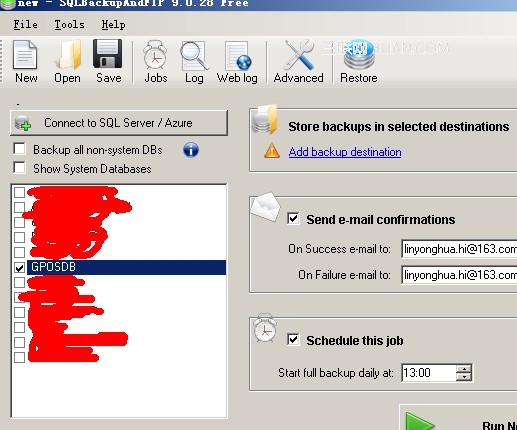
設置郵件,把備份報告發到郵箱
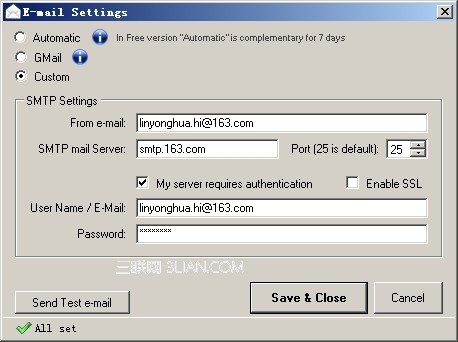
設置定時任務,可以設置完整備份,差異備份,事務日志備份,
還可以設置使用系統任務計劃來運行定時任務還是使用軟件的Windows服務來運行
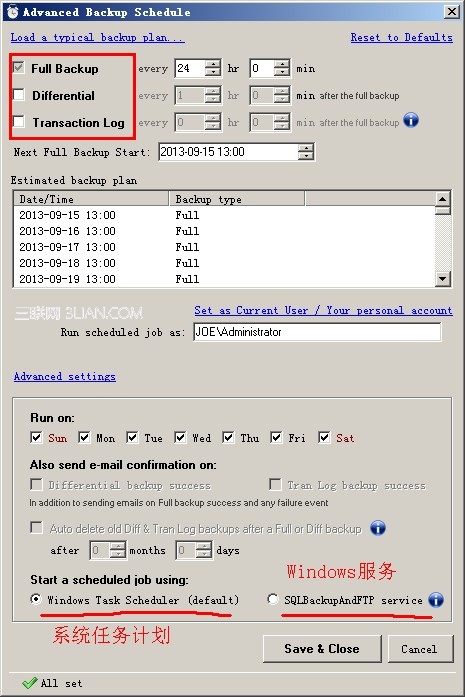
軟件本身也預設了一些定時選項,用鼠標點擊一下就可以應用了
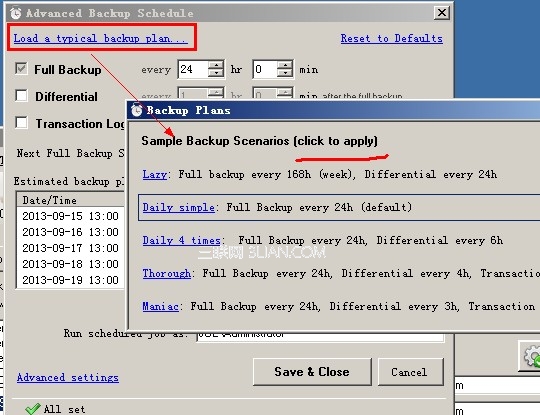
設置備份選項,包括大型數據庫臨時文件存放路徑,壓縮備份文件選項,是否校驗備份文件,備份數據庫日志存放路徑,加密備份文件(收費)
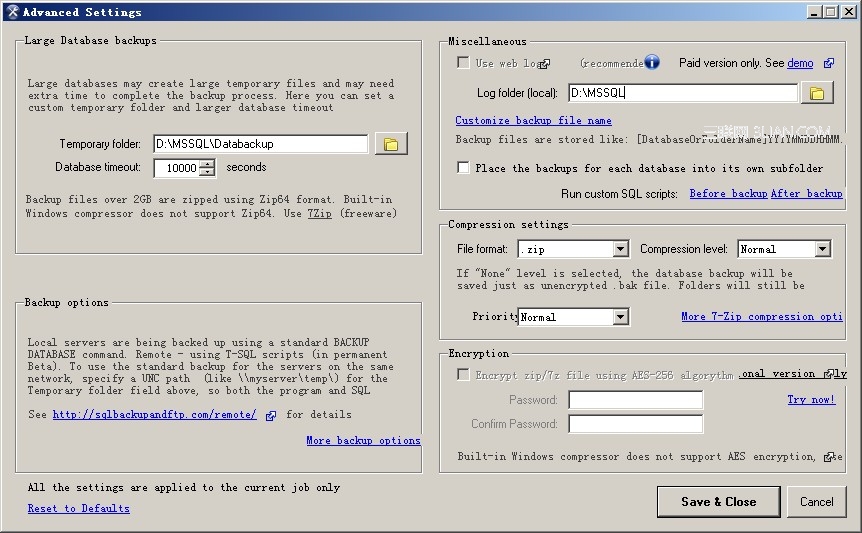
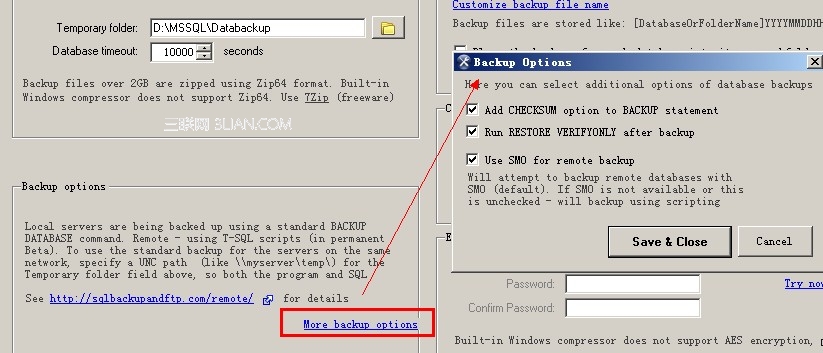
我把備份數據庫日志和大型數據庫臨時文件的路徑都設置在D:MSSQLDatabackup
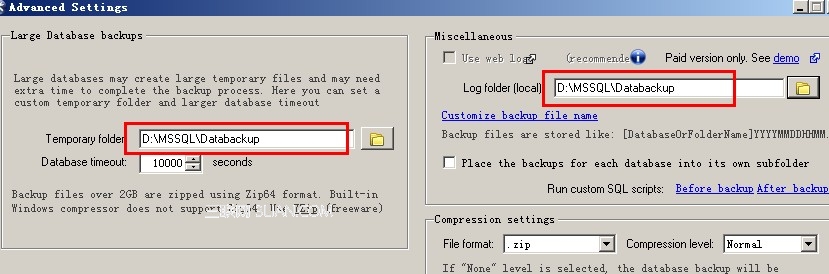
設置了上面的備份路徑之後還需要回到主界面設置備份路徑,備份數據庫文件可以上傳到FTP服務器,DROPBOX,SKYDRIVE(要付費)等
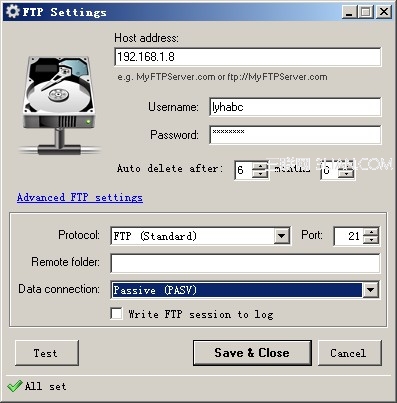
我把備份文件放到與備份數據庫日志同一路徑下 D:MSSQLDatabackup
軟件還可以設置自動刪除多久以前的備份文件,還可以備份到遠程路徑,NAS存儲上,
如果是網絡路徑,可以點擊“Test”按鈕測試是否連通
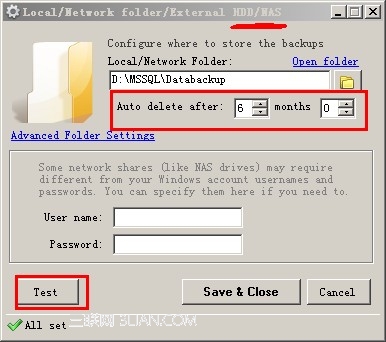
設置FTP
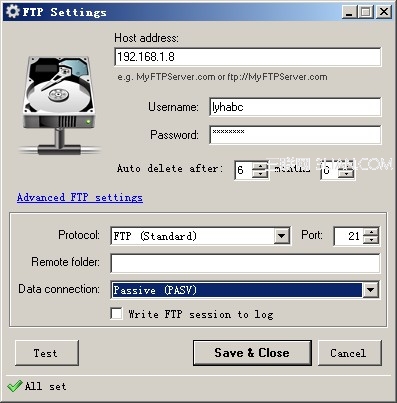
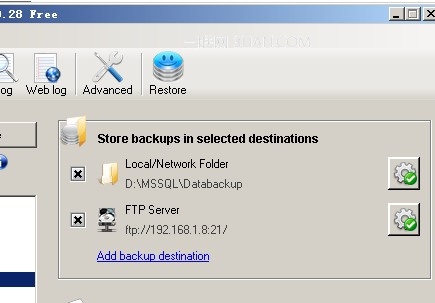
全部設置完畢之後可以把配置保存起來,當重裝軟件,或者換了機器之後就不用再設置了
導出配置文件
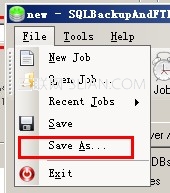
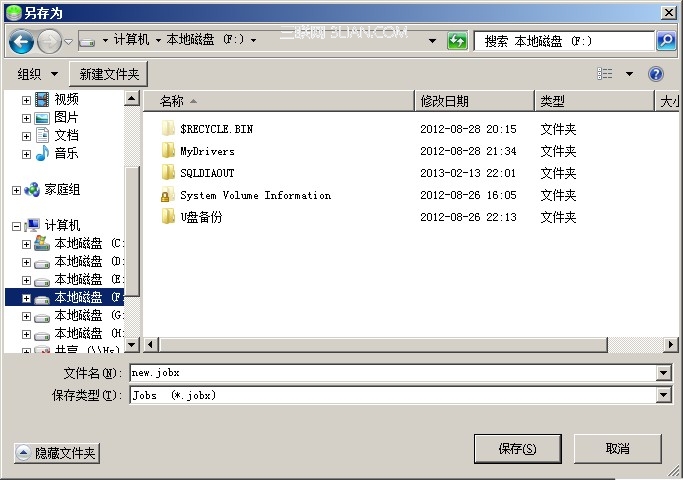
設置好之後可以點擊“run now”按鈕手動執行備份,以後就會按照定時任務設置裡的設置計劃去執行數據庫備份操作了
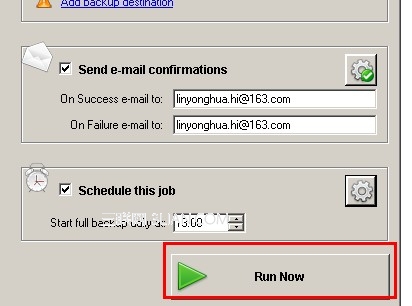
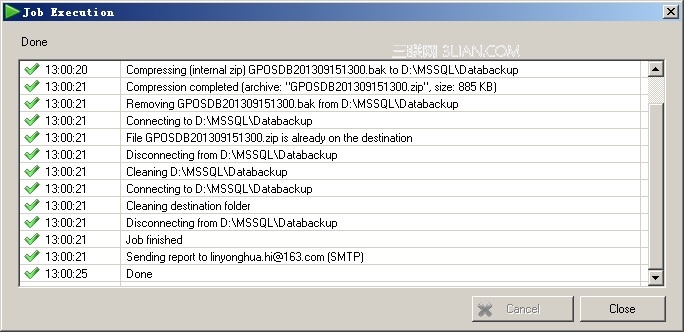
打開郵箱就能看到郵件了

在路徑下可以看到日志和已經壓縮了的備份文件

日志
View Code
可以看到備份文件大小為5.1MB,壓縮之後是886KB,壓縮比例挺高的

一鍵還原數據庫
點擊還原按鈕
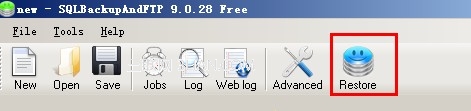
選擇數據庫備份文件的路徑
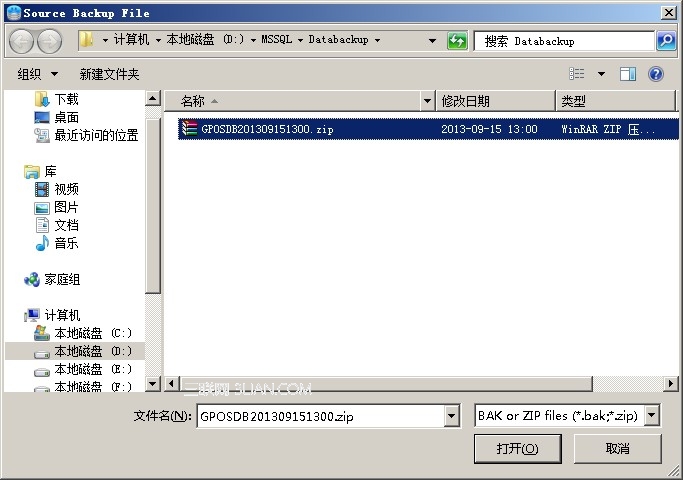

如果數據庫正在使用中,他會問你是否終止數據庫的所有進程
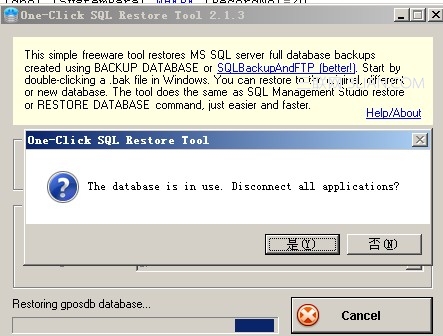
點擊"是"
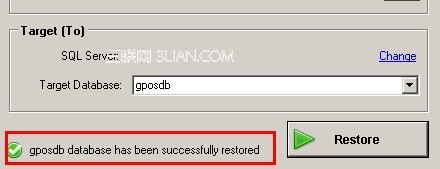
還原成功
主要功能限制
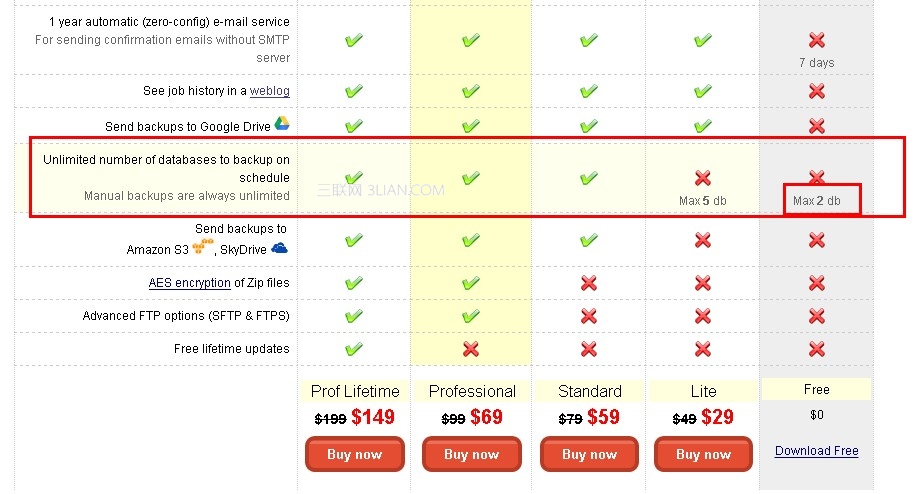
定時任務只支持2個數據庫,不過這些功能限制對於我本人來講影響不大o(∩_∩)o



